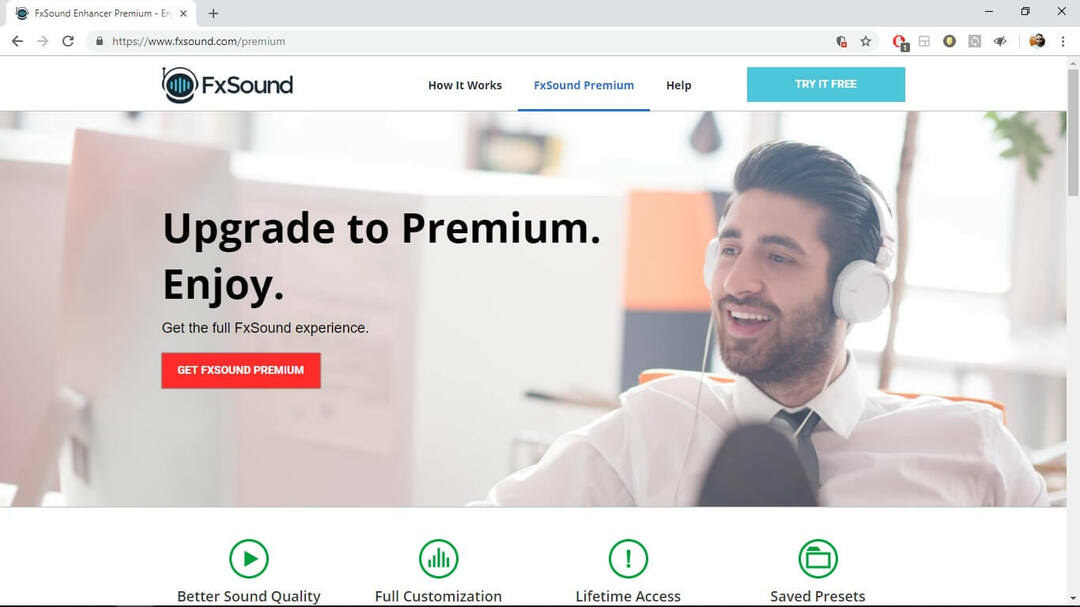- DSS-failid genereeritakse digitaalsete diktofonide või kõnetuvastustarkvara abil.
- Kuigi need pole ülipopulaarsed helifailivormingud, peate võib-olla selle avama ja nii see on kuidas avada dss-fail.
- Seda saate teha paari tööriista abil, mis seda vormingut toetavad, või teisendades need tavalisemaks failitüübiks.
- Adobe komplekt pakub suurepärast tööriista muu hulgas ka .dss-faili avamiseks ja isegi muutmiseks, nii et kontrollige neid kindlasti allpool.

Loomepilv on kõik, mida vajate, et oma fantaasia ellu äratada. Hämmastavate tulemuste saamiseks kasutage kõiki Adobe rakendusi ja ühendage need. Creative Cloudi abil saate teha, muuta ja renderdada erinevates vormingutes.
- Fotod
- Videod
- Laulud
- 3D-mudelid ja infograafikud
- Paljud muud kunstiteosed
Hankige kõik rakendused erihinnaga!
DSS tähistab lühendit Digital Speech Standard. Rahvusvahelise hääleühingu välja töötatud DSS-failid genereeritakse digitaalsete diktofonide või kõnetuvastustarkvara.
Kui proovite DSS-faili mängida Windowsi arvutis, kasutades mõnda meediumipleierit, näiteks VLC või Windows Media Player, ei saa mängijad faile esitada.
DSS-faili esitamiseks Windowsis on kaks võimalust. Võite DSS-faili helimuunduri abil teisendada tavalisemaks vorminguks nagu WAV või alla laadida kolmanda osapoole tööriist, mis ühildub DSS-failidega.
Kuidas ma saan Windowsis DSS-faili esitada?
1. Kasutage Adobe Premiere Pro

Enne oma kodekite, mängijate ja probleemide otsimist OS, soovitame teil lasta enda eest tööd teha kolmanda osapoole tarkvaral.
Adobe Premiere Proon hämmastav tööriist, mis toetab nii importimiseks kui ka eksportimiseks peaaegu igasugust videofailivormingut, sealhulgas DSS-faile.
See sobib suurepäraselt MP4 ja muude videofailide failide avamiseks, vaatamiseks, redigeerimiseks, nii et proovige seda kohe.

Adobe Premiere Pro
Esitage oma lemmik DSS-fail Windowsi arvutis, kasutades seda suurepärast tööriista koos kõigi kasulike funktsioonidega, mis teid ei petta!
2. DSS-faili esitamine rakenduses Media Player Classic - kodukino
- Minema MPC-HC projekti leht.
- Kliki MPC-HC laadige alla nuppu allalaadimise alustamiseks.
- Kui allalaadimine on lõpule jõudnud, käivitage installer. Klõpsake nuppu Jah kui UAC palub luba anda. Oodake pleieri installimist.
- Käivitage MPC-HC meediumipleier arvutis.
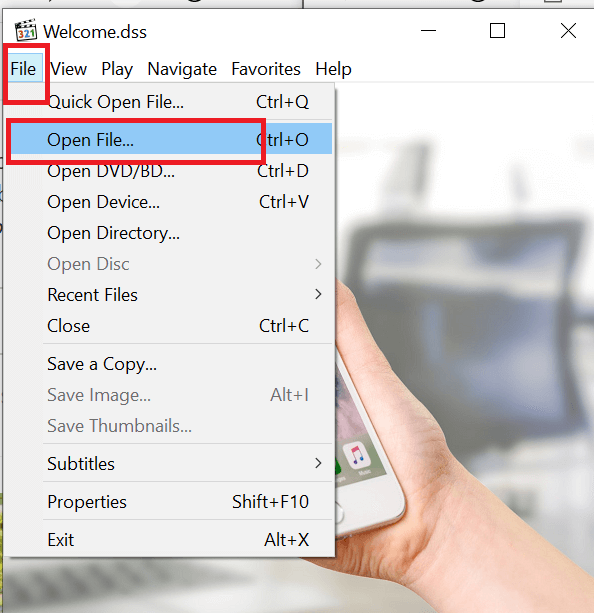
- Kliki Fail ja valige Avatud fail.
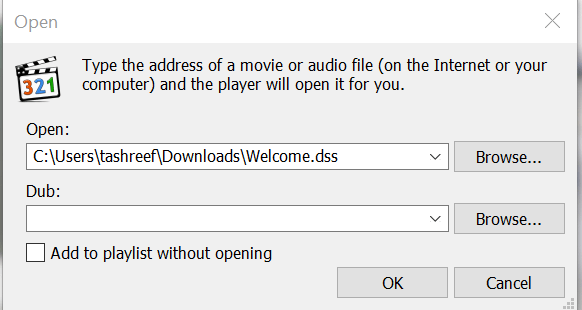
- Klõpsake nuppu Sirvi ja valige oma DSS-fail. Valige Avatud.
- See on kõik. MPC-HD-mängija peaks hakkama DSS-faili mängima nüüd Windows 10-s
MPC-HC on ülimalt kerge meediumipleier. Kuna tegemist on avatud lähtekoodiga projektiga, on see tasuta alla laaditav ja kasutatav.
Kuigi arendajad on alates 2017. aastast selle projektiga töötamise lõpetanud, on MPC-HC täielikult võimeline esitama mis tahes DSS-faile.
Lisaks DSS-failide esitamise võimele ühildub MPC-HC täielikult ka enamiku teiste video- ja helivormingutega. Samuti saate pleieri kohandada vastavalt oma vajadustele.
3. DSS helifailide muunduritesse
Kui soovite DSS-faili teisendada, et see oma mobiilseadmesse importida, mis ei toeta vormingut, ega pleierit faili esitamiseks, saate DSS-faili WAV-vormingus ümber kodeerida.
Saate kasutada kolme populaarset DSS-failimuundurit. Nendel tööriistadel on kas tasuta või tasuline litsents, nii et valige oma tööriist sõltuvalt teie vajadustest.
iWisofti tasuta video muundur
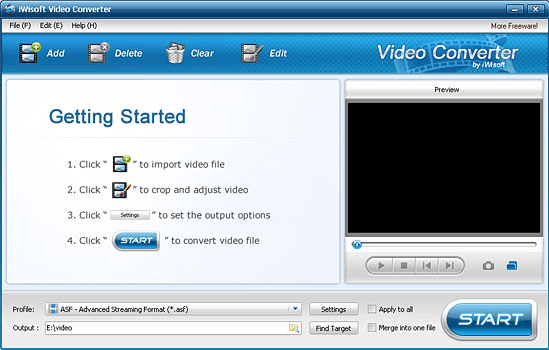
- iWisoft Free Video Converter on võimas ja multifunktsionaalne videomuundur.
- See toetab failivorminguid nagu AVI, WMV, FLV, MP4, MPEG, MKV, RM, RMVB, SWF, MOV, M4V, 3GP, DSS, MP3, WMA, WAV, OGG, M4A, AC3, AAC, FLAC, APE ja palju muud.
- Tööriista saate alla laadida saidilt siin.
Helifaili teisendaja vahetamine
- Switch Audio File Converter on veel üks võimas helimuundur, mis on saadaval Windowsi operatsioonisüsteemile.
- See on saadaval nii tasuta kui ka tasulises versioonis, sõltuvalt kasutamisest.
- DSS-faili teisendamiseks laadige alla Helifaili teisendaja vahetamine.
- Paigaldage muundur.
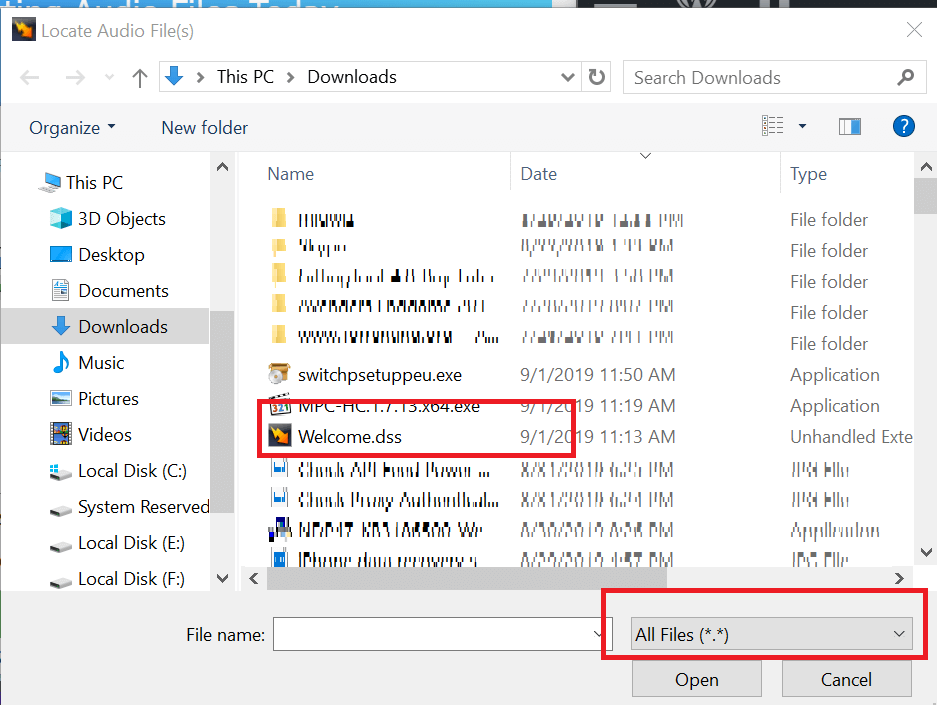
- Kliki Avatud fail ja seejärel valige Kõik failid brauseriaknas.
- Valige a DSS fail, mille soovite teisendada.
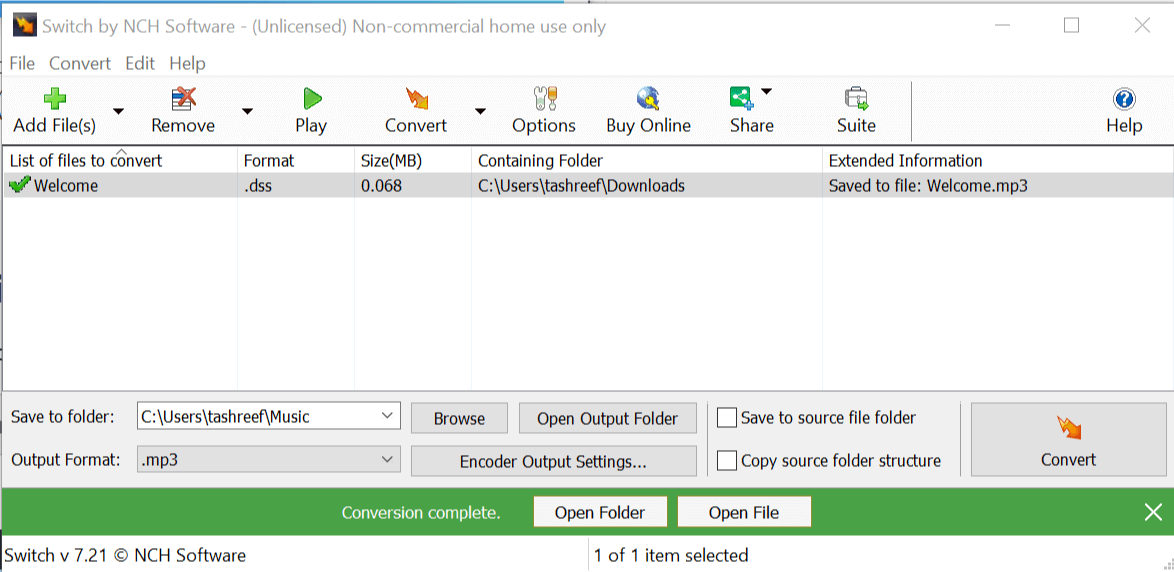
- Valige Väljundi formaat ja seejärel klõpsake nuppu Teisenda.
- Oodake, kuni tööriist faili teisendamiseks vajaliku koodeki alla laadib.
4. Kasutage WavePadi heli redigeerimise tarkvara
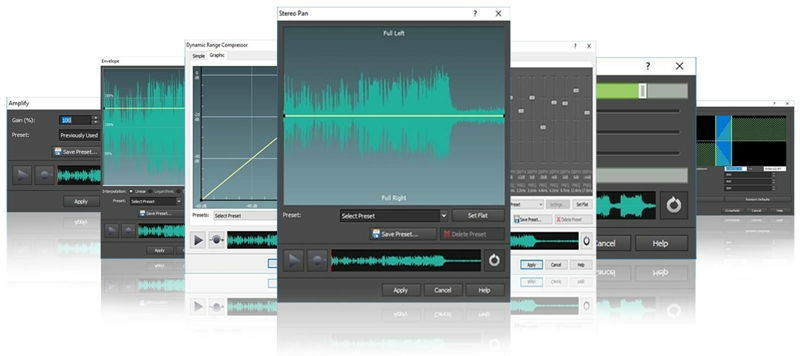
WavePad on professionaalne helitöötlustarkvara, mis toetab suurt hulka failivorminguid, sealhulgas MP3, WAV, VOX, GSM, WMA, AU, AIF, FLAC, DSS, tõeline heli, OGG, AAC, M4A, MID, AMR ja palju muud.
Redigeerige helifaile, sealhulgas DSS-i hõlpsasti, kasutades kõige ulatuslikumaid heliredigeerimisvahendeid, mis lõikavad, kopeerivad, jagavad, kärpivad ja muud. Täiustatud tööriistad hõlmavad spektraalanalüüsi (FFT), kõnesünteesi (tekst kõneks) ja hääle vahetajat.
Heliefektid hõlmavad võimendust, võrdsustamist, normaliseerimist, reverbi, vastupidist kaja ja palju muud.
Selle liides on intuitiivne ja hõlpsasti kasutatav ning integreerib mittepurustavaid helitöötlustööriistu.
Selle põhijooned on redigeerimisvahendid, nagu lõikamine, kopeerimine, kleepimine, kustutamine, sisestamine, vaigistamine, automaatne kärpimine, kokkusurumine, helitugevuse nihe ja heliefektid, näiteks võimendamine, normaliseerimine, võrdsustamine ja palju muud.
See toetab kõiki populaarseid helivorminguid (.amr, .ape, .au, .asf, .avi, .caf, .cda, .dct, .ds2, .dss, .dvf, .flac, .flv, .gsm,. m3u, .m4a, .m4r, .mid, .mod, .moh, .mov, .mp2, .mp3, .mpc, .mpga, .mpg / mpeg, .msv, .ogg, .pls, .ra, .raw, .shn, .spx, .sri, .voc, .vox, .wav, .wma, .wmv .wv).
See suurepärane tööriist saab tänu pakkide töötlemise funktsioonile korraga redigeerida paljusid helifaile. Samuti pakub see heli taastamist ja spektraalanalüüsi.
⇒Hankige WavePadi
DSS-failid pole tegelikult nii levinud, kuid võite nendega kokku puutuda. Sellisel juhul kasutage nende avamiseks julgelt MPC-HC või WavePadi või kasutage nende teisendamiseks spetsiaalset tarkvara.
Mis saab olema teie valik? Andke meile sellest teada allpool olevast kommentaaride jaotisest.
Korduma kippuvad küsimused
DSS on helifailivorming, mida kasutatakse häälandmete säilitamiseks väga tihendatud vormingus. Vaadake meie lähemalt parim helimuunduri tarkvara oma vajadustele vastava loendi leidmiseks.
Võite kasutada Media Player Classic - kodukino või professionaalset heli redigeerimise tarkvara, mis toetab just seda vormingut Adobe Premiere Pro.
Üks populaarne tööriist, mida saate kasutada, on Helifaili teisendaja vahetamine. Installige lihtsalt muundur ja teisendage soovitud DSS-fail väljundvormingusse.

![Kuidas AIFF-faile Windowsis hõlpsalt mängida [juhend]](/f/0c8af7da5143a84981043f423a11396e.jpg?width=300&height=460)